Pada
artikel kali ini akan saya jelaskan salah satu perintah 3 dimensi dalam autocad
yaitu POLYSOLID, perintah polysolid adalah perintah untuk membuat objek 3
dimensi seperti dinding / tembok.
Cara
penggunaan perintah ini sebenarnya sangat mudah sama dengan penggunaan LINE
pada umumnya,
Sebelum
kita menggambar kita harus perhatikan bagian gambar dibawah ini
Gambar
diatas dan menunjukan posisi height dan width, jadi sebelum kita menggambar
baiknya kita memberi ketinggian dan ketebalan pada polysolid yang akan dibuat.
sebelum
kita membuat mari kita membuat polysolid mari kita samakan dahulu ukuran
ketinggian dan ketebalan agar bentuk yang kita buat sama
Command:
POLYSOLID
Height =
10.0000, Width = 2.0000, Justification = Center
Specify
start point or [Object/Height/Width/Justify] <Object>: H
Specify
height <10.0000>: 10
Height =
10.0000, Width = 2.0000, Justification = Center
Specify
start point or [Object/Height/Width/Justify] <Object>: W
Specify
width <2.0000>: 2
Height =
10.0000, Width = 2.0000, Justification = Center
Specify
start point or [Object/Height/Width/Justify] <Object>: klik diarea gambar
Specify next
point or [Arc/Undo]: @20<0
Specify next
point or [Arc/Undo]: @20<270
Specify
next point or [Arc/Close/Undo]: enter
hasilnya
Mari kita
rubah tampilan dengan perintah view
Command: V
VIEW
Ikuti
langkah – langkah pada gambar diatas, maka tampilan akan berubah seperti gambar
dibawah
Kurang
lebih seperti ini gambar polysolidm mari kita lanjut untuk membuat polysolid
pada sebuah objek.
Pertama
kita harus membuat dahulu circle,rectang, dan polygon semua dengan ukuran 20
seperti gambar dibawah ini
Jika sudah
digambar maka kita lanjutkan dengan perintah polysolid.
Command:
POLYSOLID
Height =
10.0000, Width = 2.0000, Justification = Center
Specify
start point or [Object/Height/Width/Justify] <Object>: O
Select
object: klik objek lingkaran
Ulangi
perintah tersebut hinga semua objek berubah seperti gambar dibawah
Jika sudah
semua silahkan rubah pandangan gambar dengan perintah view seperti diatas
Mudah
bukan,silahkan ulangi kembali dan kembangkan sesuai keinginan agar lebih paham.
Mungkin hanya ini yang bisa saya bagikan untuk saat ini.
Terima
kasih atas kunjungannya,mohon maaf bila ada kesalahan dalam penulisan dan arti.
Semoga bermanfaat.
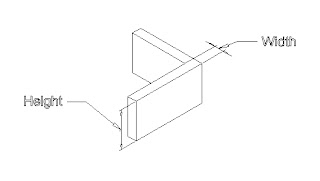











0 komentar:
Post a Comment